
Visual Studio Code 는 마이크로소프트에서 개발하였으며, MIT 라이선스로 확장성이 우수한 개발 툴이다. 다른 개발 툴 보다 월등히 가벼워 사용하기에도 좋으며, Git 과의 연동도 간단한 설정으로 관리 가능하다. 웹 개발도 바로 링크 접속할 수 있는 기능도 지원해 테스트하기 수월하다.
VScode 설치 가이드
아래 사이트로 접속해서 다운로드 합니다.
https://code.visualstudio.com/
Visual Studio Code - Code Editing. Redefined
Visual Studio Code is a code editor redefined and optimized for building and debugging modern web and cloud applications. Visual Studio Code is free and available on your favorite platform - Linux, macOS, and Windows.
code.visualstudio.com
Download for Windows 를 누르면 바로 안정된 버전으로 다운로드를 시작합니다. 오른쪽 상단에 Download 누르면 다른 OS의 VSCode를 받을 수 있습니다. Mac , Linux 가 있습니다.

바로 다운로드가 진행 되면서 다운로드해서 감사하다고 한다. 역시나 다운 안되면 클릭하여 다운하라고 알려주고, VSCode 의 시작하는 방법을 소개한다.

76M 정도의 설치 파일을 받으면 실행해본다. 버전은 x64 1.6.3.2로 보인다.

설치 화면이 뜨자마자 사용권 계약 부터 하란다. MIT 라이선스라고 하는데 동의하자.
간단히 MIT 라이선스에 대해 설명 하자면, 이 소프트웨어는 누구라도 무상으로 제한없이 취급해도 되며, 라이선스 문구만 쓰면 상용으로도 가능하며, 저작권자가 책임지지 않는다란 것이다.

설치 위치를 정하여 다음으로 넘어간다. 306.8MB 가 필요하다.

시작 메뉴 폴더 선택화면 그냥 다음 눌러서 넘어가자.

추가 작업 선택 화면 원하는데로 선택해 주자.

마지막 검토 설치 준비 화면이다. 구지 이렇게 까지 보여줄 필요는 없어 보이는데 아무튼 설치를 눌러서 진행하자.


완료 화면 종료를 눌러서 이제 메인 화면 좀 보러 가자.
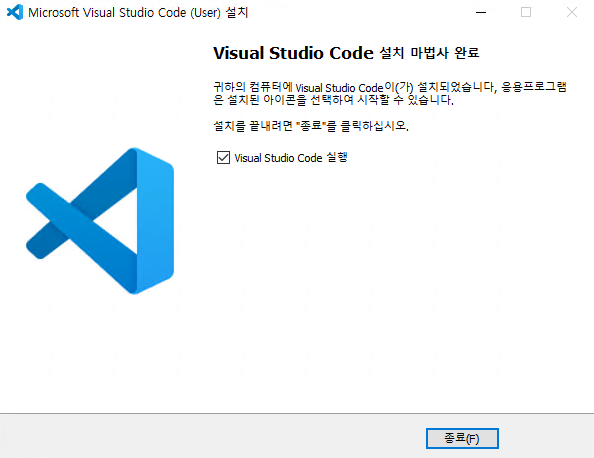
VScode 실행
프로그램이 시작되면 어떤 테마를 사용할지 선택 하라고 한다.

Light 선택 화면 과 High Contrast 화면인데 눈부시다. Dark가 좋다.


아래에 옵션들을 좀 더 살펴 보면, Sync to and from other devices 이라고 설정을 동기화해주는 옵션이 있다.

바로 아래에 One shortcut to access everything (Ctrl+Shift+p) 로 빠르게 파일을 찾을 수 있는 기능이 있다고 한다.

Rish support for all your languages , 지원 되는 언어가 많다고 한다. 부자네..

Open up your code, 프로젝트 폴더에서 VS code로 이동을 할 수 있다고 한다.

이제 왼쪽 사이드바에 있는 아이콘을 봐보자
Explorer ( Ctrl + Shift + E ) 탐색기

SEARCH (Ctrl+Shift+F) 검색기

SOURCE CONTROL (Ctrl+Shif+G) Git사용을 위한 설정.

RUN AND DEBUG RUN (Ctrl+Shift+D) 실행 또는 디버그 모드 실행

EXTENSIONS (Ctrl+Shift+X) 확장 라이브러리 설치

이제 그만 보고 VScode 설정을 해보자.
먼저 바로 위에 EXTENSIONS 에서 필요한 것을 설치 해 보자. 탐색 창에 원하는 확장 프로그램을 검색하여 Install 눌러서 설치 하면 된다.
EXTENSIONS
Korean Language Pack for Visual Studio
VScode 를 한글로 사용 할수 있게 해준다.
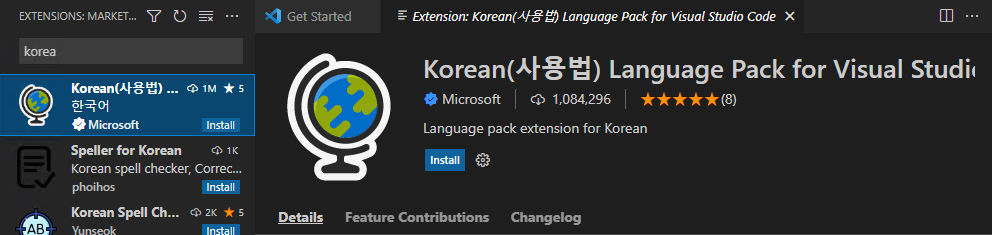
Spring Boot Extension Pack
3가지 Spring Boot 설정에 필요한 것을 다 설치한다. (Spring Boot Tools,Spring Initializr Java Support, Spring Boot Dashboard)

Extension Pack for Java
java 사용을 위한 설치 팩이다. Language Support for Java 와 Debugger for Java 가 설치 된다.

'개발툴 > VScode' 카테고리의 다른 글
| [Visual Studio] CL 사용하여 빌드하기 (0) | 2022.02.07 |
|---|---|
| [VScode] 단축키 (0) | 2021.12.23 |
| [VScode] Visual Studio Code 프로젝트 생성 (Spring boot) Web Server (0) | 2021.12.20 |



댓글